eHautkrebs-Screening
Der erste Schritt zur Erfassung des Hautkrebs-Screenings ist die Dokumentation. Hierfür haben wir zwei Formulare implementiert. Für Dermatologen: eHautkrebsscreening Dermatologe und für Nicht-Dermatologen: eHautkrebsscreening Nicht-Dermatologe. Diese Formulare finden Sie unter dem Menüpunkt Formular | eHautkrebsscreening Dermatologe oder eHautkrebsscreening Nicht-Dermatologe.
Hautkrebsscreening Dermatologen
Sie haben die Möglichkeit das Fomular bei geöffnetem Patienten über das Menü Fomular | eHautrebs-Screening Dermatologe oder über das Karteikartenkürzel fhksd aufzurufen.

-
Bei Ausfüllen des Formulars wird das Formular direkt mit dem Klick auf
Speichernanhand einer Plausibilitätsprüfung geprüft und Ihnen die Auffälligkeiten angezeigt, welche Sie dann selbstverständlich sofort ändern können. Sind keine Fehler vorhanden wird das Formular geschlossen und in der Karteikarte des Patienten gespeichert. -
Des Weiteren haben Sie auf dem Formular die Möglichkeit,
Standardsanzulegen und mit dem Klick aufAlte Datenbereits erfasste Daten des Patienten zu übernehmen.
Haukrebsscreening Nicht-Dermatologen
Sie haben die Möglichkeit das Fomular bei geöffnetem Patienten über das Menü Fomular | eHautrebs-Screening Nicht-Dermatologe oder über das Karteikartenkürzel fhksn aufzurufen.

-
Bei Ausfüllen des Formulars wird das Formular direkt mit dem Klick auf
Speichernanhand einer Plausibilitätsprüfung geprüft und Ihnen die Auffälligkeiten angezeigt, welche Sie dann selbstverständlich sofort ändern können. Sind keine Fehler vorhanden wird das Formular geschlossen und in der Karteikarte des Patienten gespeichert. -
Des Weiteren haben Sie auf dem Formular die Möglichkeit,
Standardsanzulegen und mit dem Klick aufAlte Datenbereits erfasste Daten des Patienten zu übernehmen.
Abrechnung eHautkrebsscreening
-
Um die Abrechnung des Hautkrebsscreenings durchzuführen gehen Sie bitte über den Menüpunkt
Abrechnung| eHautkrebs-Screening | Export. Es erscheint folgender Dialog:
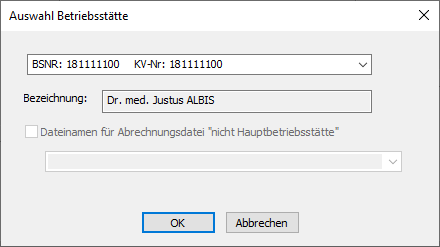
-
Bitte wählen Sie in diesem Dialog die Betriebsstätte, für welche die Abrechnung erfolgen soll aus und klicken Sie auf
OK. -
Sie erhalten folgenden Dialog:

-
Hier können Sie mit den CGM ALBIS typischen Funktionen eine Selektion der Patienten starten, für welche die Formulare Hautkrebsscreening exportiert werden sollen.
-
In dem Feld Export für wählen Sie aus, welcher Erfasser berücksichtigt werden soll. Wählen Sie nur einen Erfasser aus, wird auch nur dieser berücksichtigt.
-
Über das Feld
Patientkönnen Sie mit der FunktionstasteF3nur die Formulare eines Patienten hinzuzufügen. Ist kein spezieller Patient ausgewählt so werden die Formulare aller Patienten berücksichtigt. -
Durch Eingabe eines Datums in dem Feld
Zeitraum Datum von bisoder Auswahl einesQuartalskönnen Sie den Export entsprechend einschränken. Außerdem haben Sie die Möglichkeit,auch bereits exportierteFormulare erneut zu übertragen. -
Mit dem Klick auf
Hinzufügenwerden die Formulare des gewählten Zeitraums oder Quartals in die Liste aufgenommen. Daher erfolgt automatisch eine Plausibilitätsprüfung dieser Formulare.

-
Die gewählten Dokumentationen werden nochmals der Regelprüfung unterzogen und das Ergebnis wird in der Spalte
Regelprüfungangezeigt. -
Berichte, die mit
Fehlergekennzeichnet sind, werden nicht automatisch zum Export markiert. -
Wählen Sie einen fehlerhaften Eintrag aus, um in dem Feld
Plausibilitätsprüfungnähere Informationen zu dem Fehler zu erhalten.

-
Mit der Funktionstaste
F3oder durch einen Doppelklick auf den Eintrag in der Liste, haben Sie die Möglichkeit, das Formular direkt zu öffnen und zu bearbeiten. -
Möchten Sie bei Auswahl von fehlerhaften Dokumenten einen Export starten, so erhalten Sie folgende Hinweismeldung:

-
Klicken Sie auf
Neinwird der Vorgang abgebrochen und Sie haben die Möglichkeit, die Dokumente zu korrigieren. -
Klicken Sie auf
Jawird der Export gestartet. -
Es wird automatisch das KBV-Prüfmodul gestartet. Wenn Sie fehlerhafte Formulare für den Export ausgewählt haben, erhalten Sie folgende Hinweismeldung:

-
Mit Klick auf
OK, erhalten Sie eine Übersichtsliste Ihrer Fehler. Sie können die Fehllerliste auch nachträglich unter dem MenüAbrechnung | eHautkrebs-Screening | Protokolleerneut einsehen.

-
Über den Link
Prüfprotokollgelangen Sie direkt in das Prüfprotokoll. Über den Link Fehlerstatistik gelangen Sie direkt in dieFehlerstatistik -
Starten Sie einen Export ohne fehlerhafte Dokumente startet automatisch das KBV-Prüfmodul.

-
Drücken Sie am Ende des Prüfvorgangs eine beliebige Taste, um mit dem nächsten Schritt fortzufahren.
-
Danach wir die Datei automatisch verschlüsselt und Sie können auswählen wo die Datei gespeichert werden soll. Den Dialog können sie auch nachträglich über das Menü
Abrechnung | eHautkrebs-Screening | Auf Datenträgerkopieren ausführen

-
Wählen Sie über
 einen Speicherort auf Ihrem PC aus.
einen Speicherort auf Ihrem PC aus. -
Bestätigen Sie den folgenden Dialog mit
OK. -
Abschließend erhalten die den
Transportbegleitzettel, den sie selbstverständlich ausdrucken können.

